我们制作表情包或者制作一些操作教程时,都会选择制作GIF图片,那么GIF图片到底怎么制作?有很多种方式,这里介绍2种比较常用的方法。首先第一种可以选择将视频转换成GIF;第二种可以用软件录制GIF。那么下面源码库详细分享4个制作GIF方法,小白看一遍就会的那种!
1、tutieshi
https://www.tutieshi.com/video/
一个免费的在线视频转GIF网站,可以自定义转换的GIF动图宽度,还可以压缩后再下载GIF图片。
转换方法也比较简单,点击添加视频文件,上传后的视频会自动进行播放,可以在下方的时间抽上,选择生成GIF动图的开始时间以及结束时间,可以根据视频里的播放时间来选择开始和结束时间。
选择好时间后点击生成GIF,等待一会就可以将我们选择好的视频画面生成GIF动图,还可以在页面看到生成GIF的效果图,觉得不错的再点击免费下载,你也可以选择压缩进行下载。
2、ezgif
https://ezgif.com/video-to-gif
一个国外的视频转GIF网站,可以转换出高清的GIF动图,因为是国外的大家在使用的时候可以对网页进行翻译方便使用。
转换方法也很简单,你可以上传保存在电脑里的视频,也可以复制网页的视频链接,它会自动对视频进行识别,上传后视频画面的质量可能会变低,但转换的GIF还是跟原视频一样。
然后在填上视频的开始时间和结束时间,它还支持转换输出后的视频质量,你可以自定义选择帧率或GIF的像素规格。
设置完成后点击转换为动图,接着在下面可以看到转换效果,最后点击免费下载就可以获得一个GIF动图了。
3、迅捷视频转换器
https://www.xunjieshipin.com/video-converter
这是一个软件版的视频处理工具,不仅有视频转GIF,还有丰富的视频格式转换、视频去水印、视频合并、视频截图等多种实用的功能,软件的页面非常干净无广告和其他的捆绑软件,体积也只有2MB左右。
视频转GIF很简单,在软件的左侧找到“视频转GIF”,支持批量上传视频转GIF,可以同时完成多个视频转GIF画面,还支持自定义转换后GIF动图质量。
上传成功后点击视频的“参数设置”,然后在视频的时间轴上点击两边的绿色按钮调整开始时间和结束时间,想要输出的GIF图片更清晰的话,还可以重新设置导出分辨率以及动图的帧率。
设置完成后点击“确定”,最后点击全部转换,很快就可以完成视频转GIF.
转换效果:转换后的GIF动图画质还是非常清晰的,没有出现模糊的情况。
4、oCam 屏幕录像工具
一个免费的屏幕录像工具,可以将需要转换成GIF的视频内容,通过录制的方法保存为GIF动图。
录制方法很简单,进入软件的首页直接点击录制设置录制区域,就可以对当前画面进行录制,录制后的视频画面会直接保存GIF动图,在桌面就可以看到。
以上这4个免费的视频转GIF方法,不管是那个都能帮你制作出高清的GIF动图,再也不用愁没有有趣的动图表情包了!

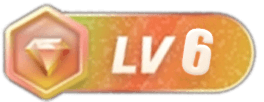

请登录后发表评论
注册